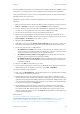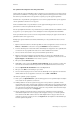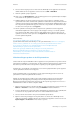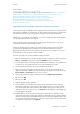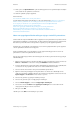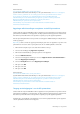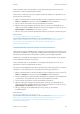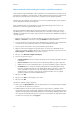Operation Manual
Afdrukken WorkCentre
®
5945/5955
366 Handleiding voor de gebruiker
Meer informatie
Een document afdrukken met de PCL-printerdriver
System Administrator Guide (Handleiding voor de systeembeheerder) www.xerox.com/support.
Internet Services gebruiken om de contactgegevens van de systeembeheerder te vinden
De voortgang en details van een opdracht bekijken via het menu Opdrachtstatus
Afdrukinstellingen als standaardinstellingen applicatie opslaan via de PCL-printerdriver
Opgeslagen afdrukinstellingen verwijderen via de PCL-printerdriver
Afdrukinstellingen opslaan via de PCL-printerdriver
Aanmelden bij een printerdriver via Xerox Standaard Accountadministratie of
Netwerkaccountadministratie
Opgeslagen afdrukinstellingen verwijderen via de PCL-printerdriver
U kunt vanaf uw computer afdrukken naar het apparaat via een printerdriver. Er zijn diverse Xerox-
printerdrivers beschikbaar voor het apparaat, die alle populaire besturingssystemen ondersteunen.
Met de Xerox-printerdrivers kunt u de specifieke toepassingen op uw apparaat gebruiken.
Met de optie Verwijderen kunt u een specifieke set aangepaste afdrukinstellingen verwijderen die
u hebt opgeslagen.
Opmerking: U kunt ook naar de opgeslagen instellingen gaan door een applicatie te openen en de
printerdriver te selecteren, alsof u op het punt staat om een afdrukopdracht te verzenden.
1. Klik vanaf uw computer op de toets Start met het Microsoft-logo.
2. Selecteer de menukoppeling Apparaten en printers.
3. Klik met de rechtermuisknop op het pictogram voor uw apparaat.
4. Selecteer Afdrukvoorkeuren.
5. Selecteer een aangepaste instelling of selecteer <Applicatienaam> Standaardwaarden in
het menu Opgeslagen instellingen.
6. Selecteer Verwijderen in het menu Opgeslagen instellingen.
7. Klik op de toets OK.
8. Klik op de toets Ja.
9. Klik op de toets OK.
Meer informatie
Een document afdrukken met de PCL-printerdriver
System Administrator Guide (Handleiding voor de systeembeheerder) www.xerox.com/support.
Internet Services gebruiken om de contactgegevens van de systeembeheerder te vinden
Afdrukinstellingen als standaardinstellingen applicatie opslaan via de PCL-printerdriver
Afdrukinstellingen opslaan via de PCL-printerdriver
Aanmelden bij een printerdriver via Xerox Standaard Accountadministratie of
Netwerkaccountadministratie
Toegang tot de helppagina's van de PCL-printerdriver
U kunt vanaf uw computer afdrukken naar het apparaat via een printerdriver. Er zijn diverse Xerox-
printerdrivers beschikbaar voor het apparaat, die alle populaire besturingssystemen ondersteunen.
Met de Xerox-printerdrivers kunt u de specifieke toepassingen op uw apparaat gebruiken.
Als Verificatie is ingeschakeld op uw apparaat, moet u zich mogelijk aanmelden op het apparaat
om uw opdrachten te kunnen zien of vrijgeven.